Microsoft Word 2010 предлагает множество функций для улучшения документа и делает его более информативным. Одной из таких функций является возможность вставки сносок, которая позволяет дополнительно комментировать или прокомментировать определенную часть текста. В этой статье мы рассмотрим, как вставить сноску в Word 2010.
Когда вам нужно добавить дополнительную информацию к определенному участку текста, сноска может стать очень полезным инструментом. Она позволяет вам вставить комментарий, пояснение или ссылку на источник прямо под основным текстом. Это особенно удобно, если вы работаете над исследовательской статьей или научным документом, где ссылки на источники являются неотъемлемой частью.
Хорошая новость заключается в том, что вставка сносок в Word 2010 - это очень простой процесс. Все, что вам нужно сделать, это выбрать место, где вы хотите вставить сноску, нажать несколько кнопок и ввести свой комментарий. Весь процесс занимает всего несколько секунд и не требует никаких специальных навыков или знаний.
Подготовка к вставке
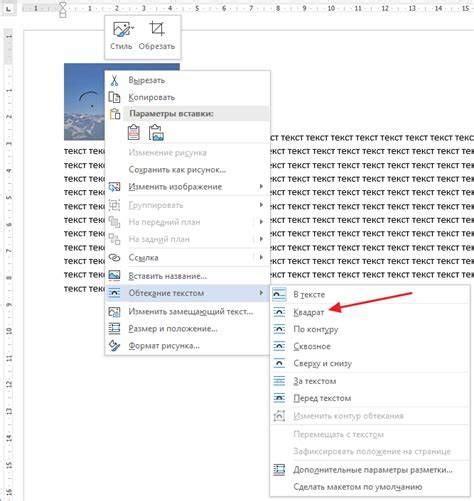
Чтобы успешно вставить сноску в документ Word 2010, необходимо выполнить несколько предварительных подготовительных шагов.
- Откройте документ, в который вы хотите вставить сноску. Убедитесь, что он сохранен в формате .docx или .doc.
- Перейдите к месту, где вы хотите расположить сноску. Обычно сноски располагаются внизу страницы, но также вы можете выбрать другое расположение, например, в конце документа.
- При необходимости вставки сносок на нескольких страницах, разделите текст на соответствующие страницы. Для этого можно использовать разрывы страниц, которые можно добавить вкладкой "Разметка страницы" в меню "Ленты инструментов".
Кроме того, важно заранее подготовить сами сноски, которые вы хотите вставить. Обычно они представлены в виде чисел или символов, указывающих на примечания в тексте. Если необходимо использовать отдельные сноски для разных страниц, учитывайте это при их подготовке.
После выполнения этих подготовительных шагов вы будете готовы к вставке сноски в Word 2010 и можете переходить к следующему этапу процесса.
Вставка сносок в документ
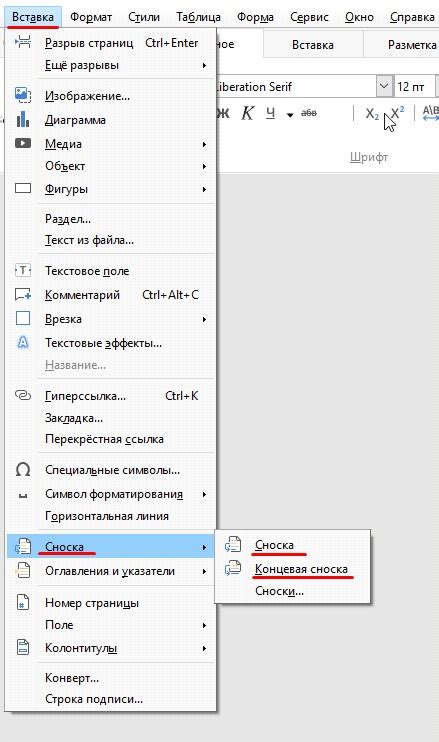
Для вставки сноски в документ Word 2010 следуйте следующим шагам:
| 1. | Выберите место в тексте, где вы хотите вставить сноску. Это может быть слово, фраза или абзац. |
| 2. | Установите курсор на это место. |
| 3. | Откройте вкладку "Ссылки" в верхней панели меню. |
| 4. | В группе "Сноски" нажмите на кнопку "Вставить сноску". |
| 5. | Появится сноска в нижней части страницы с номером и текстом, который вы можете ввести вручную или скопировать из основного текста. |
| 6. | Повторите шаги 1-5 для каждой сноски, которую вы хотите добавить в документ. |
| 7. | Чтобы вернуться к основному тексту, щелкните по номеру сноски в основном тексте. |
Используя эти простые шаги, вы можете легко вставить сноски в документ Word 2010 и сделать ваш текст более информативным и понятным для читателя.
Форматирование сносок

Чтобы вставить сноску в Word 2010, сначала нужно поставить курсор в нужное место текста, где требуется сноска. Затем в меню вкладки "Вставка" выберите "Сноска". В открывшемся диалоговом окне можно выбрать формат нумерации сносок - арабскими цифрами (1, 2, 3...) или римскими цифрами (I, II, III...).
После вставки основного текста сноски, вы можете отформатировать их в соответствии с требованиями вашего документа. Для этого в Word 2010 есть специальные опции форматирования сносок.
1. Чтобы изменить вид нумерации сносок, выделите текст номера сноски и примените нужный формат: начертание, размер шрифта, цвет и т.д.
2. Чтобы изменить оформление самой сноски, щелкните правой кнопкой мыши на тексте сноски и выберите "Стиль сноски". В открывшемся контекстном меню вы можете выбрать и применить готовый стиль (например, Сноска 1). Также вы можете настроить свой собственный стиль сноски.
3. Если вы хотите изменить положение сносок на странице, выделите текст всей сноски и воспользуйтесь инструментами выравнивания, отступов или переноса на следующую строку, такими как абзацные форматы.
Форматирование сносок поможет сделать ваш текст более удобным для чтения и позволит читателям легко находить и просматривать дополнительную информацию. Не забывайте следовать требованиям стиля вашего документа или журнала при оформлении сносок, чтобы обеспечить единообразие и профессиональный вид вашего текста.